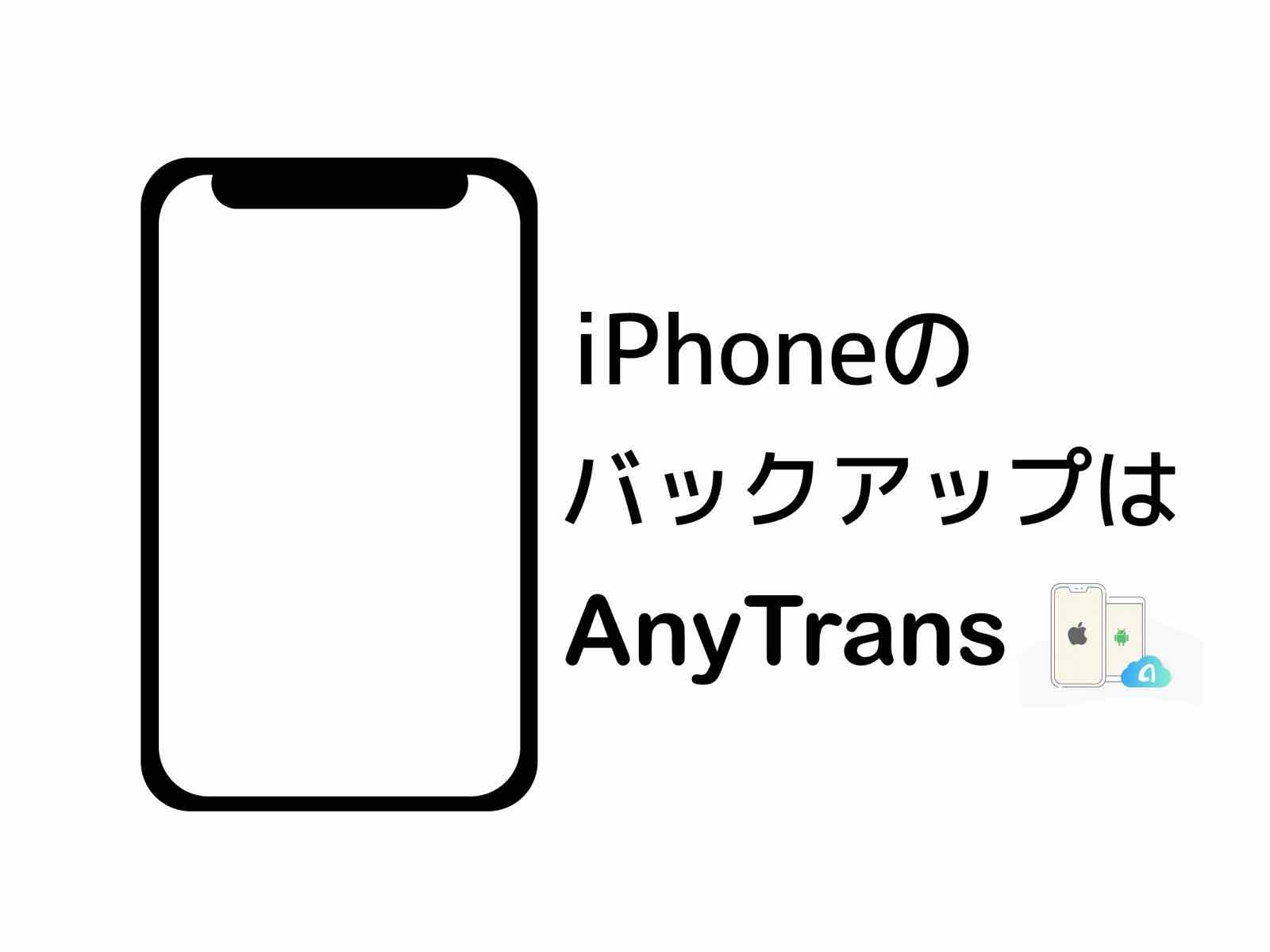ども、KUNYOTSU logを運営しています、くんよつです。
いよいよ今年も新しいiPhoneが発表になりました。
買おうと思っている人、今回は見送る人、まだ決まってない人さまざまだと思います。
また、毎年新しいiOSが発表されるのもこの時期ですね。
さて今回は、スマホユーザーならだれでも大切なことですが、とくに今回買い替えを検討している人、そしてiOSをアップデートしようと思っている人にとって間違いなく必要になるバックアップについてです。
バックアップはこの時期が多い?
本当は定期的にバックアップを取ることが理想ですが、実際にはほとんどがとっていないだろうと思います。
ただ、iPhoneを買い換えるときにはどうしてもバックアップが必要になります。
そして、iOSのアップデート時にも可能な限りバックアップをした方が良いと言われています。
結局この時期に、そして2年に1回のバックアップという人も少なからずいらっしゃると思います。
ただ、2年に1度だとどうしてもやり方を忘れてしまうのがバックアップ方法だと思います。
本当にこれで大丈夫か、全部のバックアップがこの方法で取れているかということがやっぱり不安になりますよね。
そんなときに便利なのがAnyTransです。
まずはパソコンを用意してください。
本当に簡単なので一度その手順をご紹介します。
AnyTransでバックアップ
まずはAnyTransをインストールしてください。
お使いのパソコンがWindowsでもMacでも使えるので安心してください。
このAnyTransはバックアップ以外にもいろいろな機能があるので後ほどご紹介します。
まずはトップ画面です。シンプルでわかりやすいというのが第一印象です。
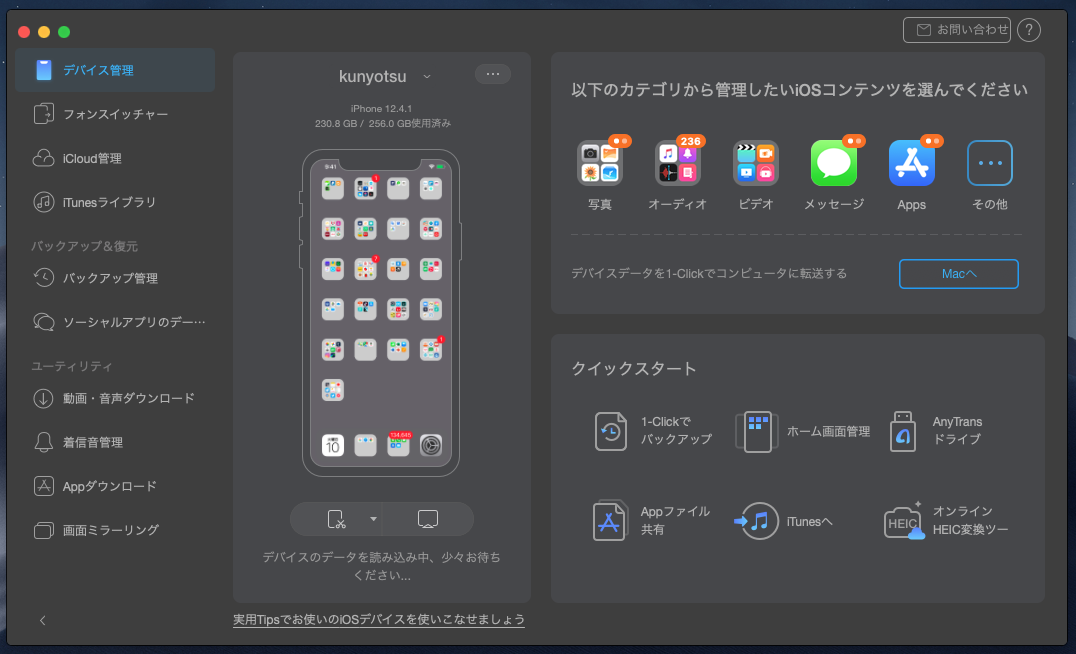
左側にメニュー、中央に接続したiPhone、右側にも簡易メニューがあります。
左側に「バックアップ管理」があるので、ここをクリック。
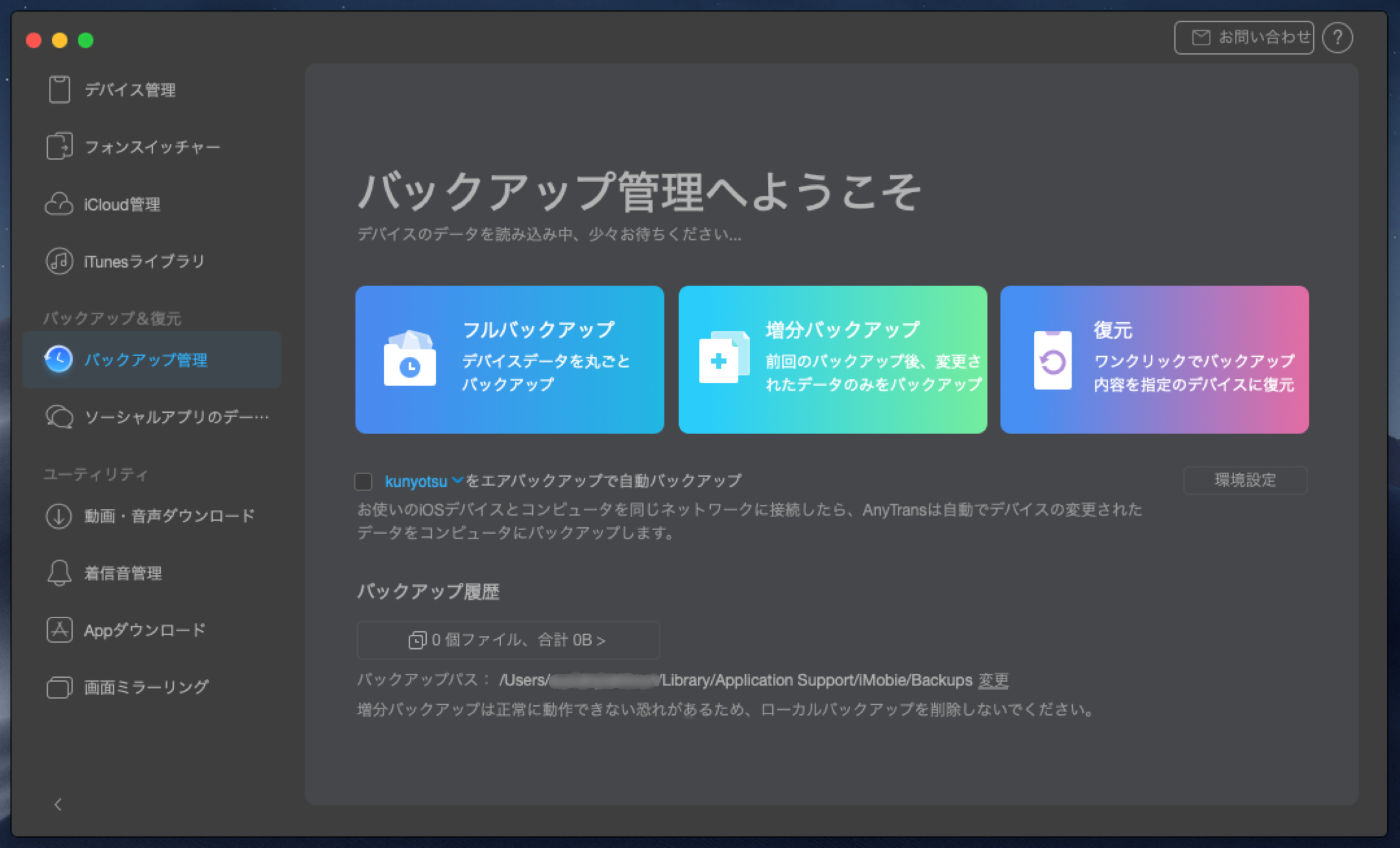
バックアップには2種類あって、繋いだデバイスの全てをバックアップする方法と、いつも繋いでるデバイスの増えたデータ分をバックアップする方法があります。
初めてであれば「フルバックアップ」を選択してください。
バックアップする際に、パスワードも一緒にバックアップする場合は「パスワード保護を有効にする」にチェックを入れてパスワードを設定してください。
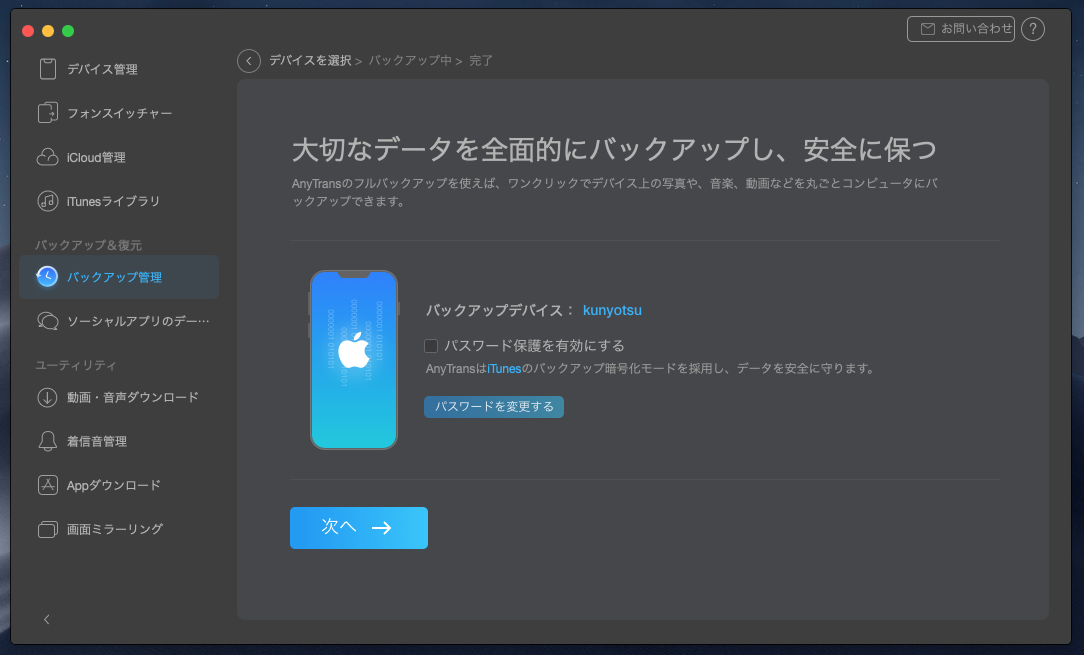
あとは待つだけ。
簡単です。
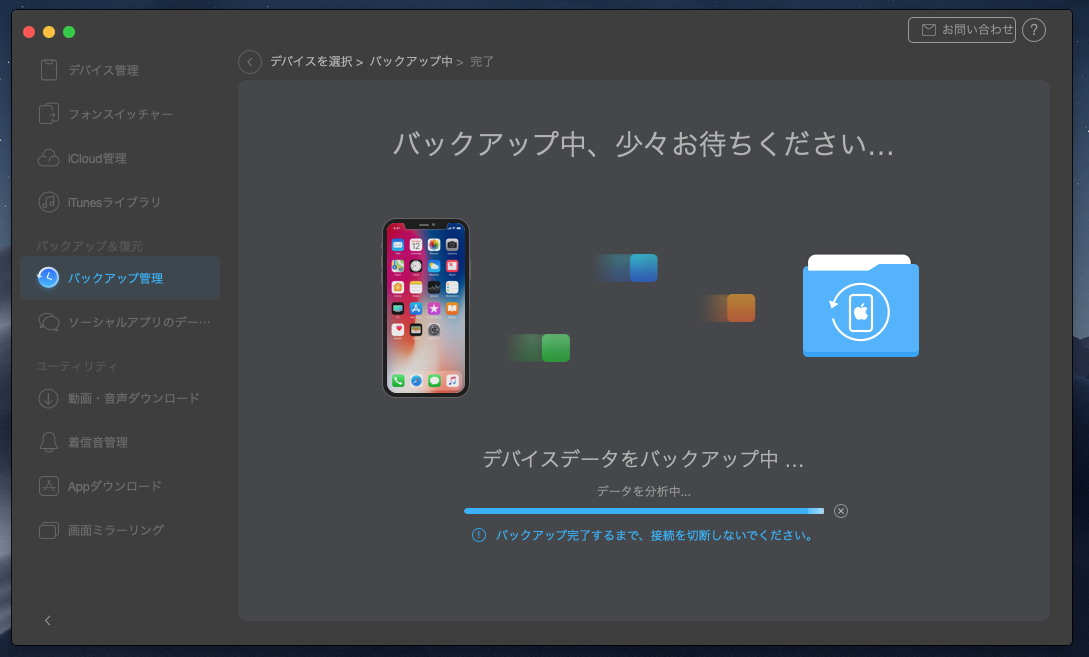
AnyTransのその他の機能
さて、先ほどちょっと触れましたが、AnyTransには他にも機能があるんです。
公式サイトをご覧いただければ詳細が記載されているので、一度いってみてください。
今回はバックアップに関することに絞ってお伝えします。
例えば、フォンスイッチャー。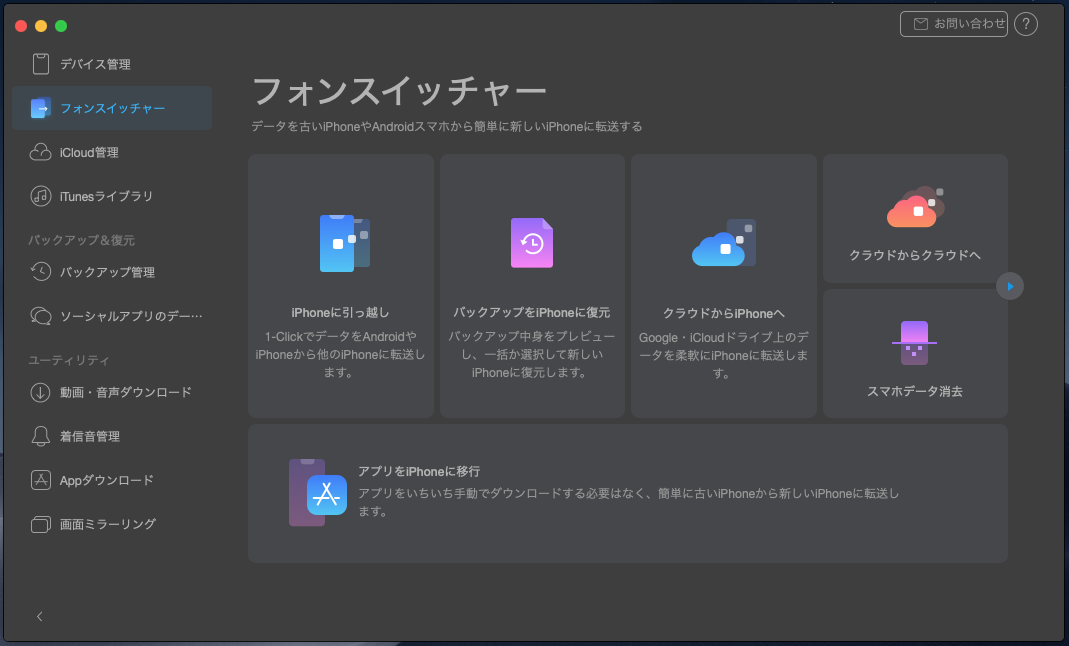
iPhoneからiPhoneへのデータ転送はもちろん、AndroidからiPhoneも可能です。
その他、もちろんバックアップからの復元やクラウドデータをiPhoneに転送することも可能です。
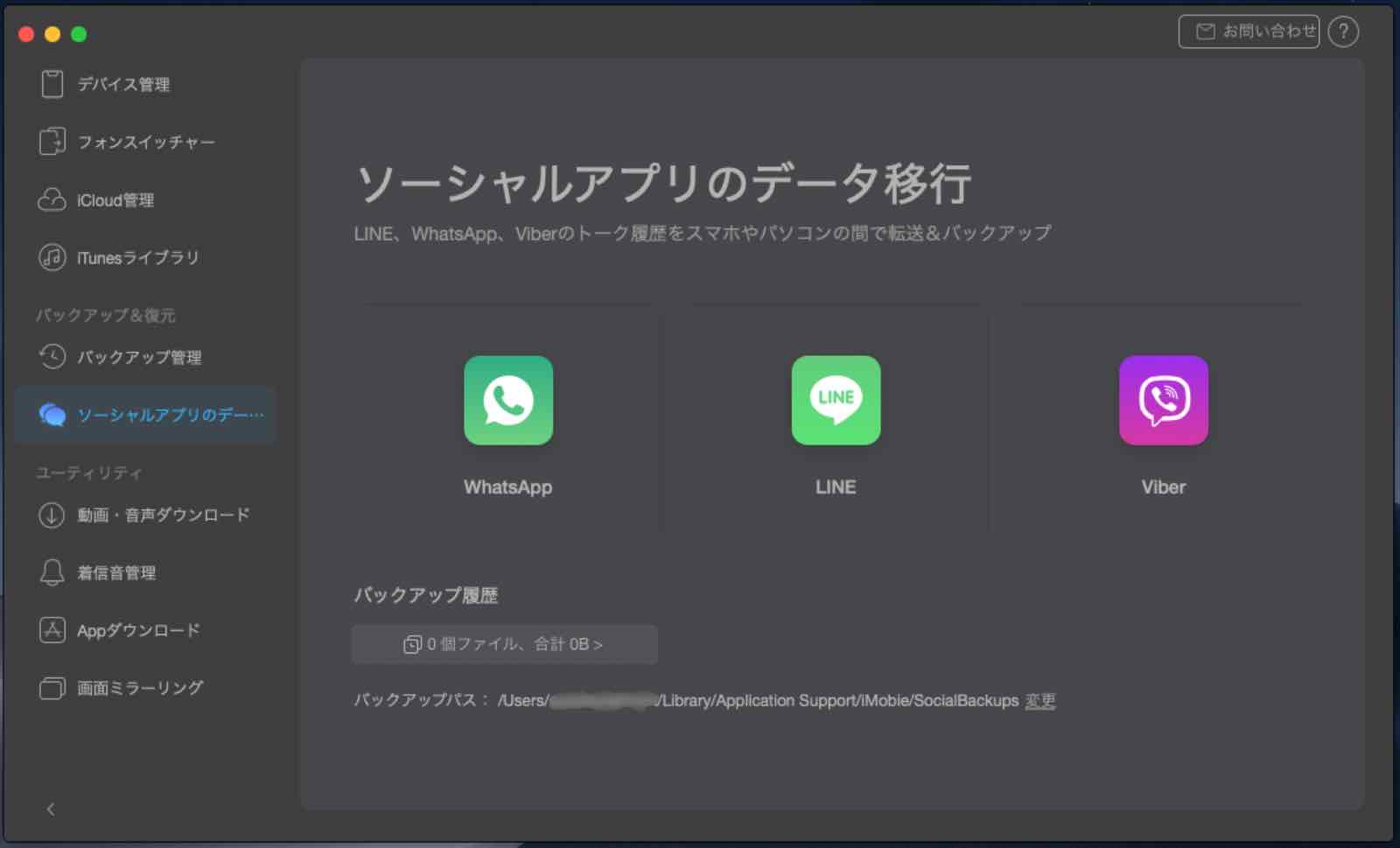
その上、苦手意識が多いLINEのデータ移行もこのアプリでできてしまいます。
苦手な人は使ってみるのもありです。
まずは無料で体験
とはいえ、まずは使ってみないことにはわからないという方がほとんどだと思います。
AnyTransは無料で体験することができます。
もし気にいれば購入すればいいので、まずは試してください。
無料でダウンロードはこちらから。
価格ですが、圧倒的に永久版がお得です。
また、マルチライセンスもあるので、複数台で使う場合はそちらを選択すれば、個別購入よりも圧倒的に割安です。
2019年9月に発表されるiOS13にもすでに対応済み。
正式公開前に対応が完了しているというところに安心感があります。
そういう意味で、今後も安心して使っていけるソフトだと感じています。
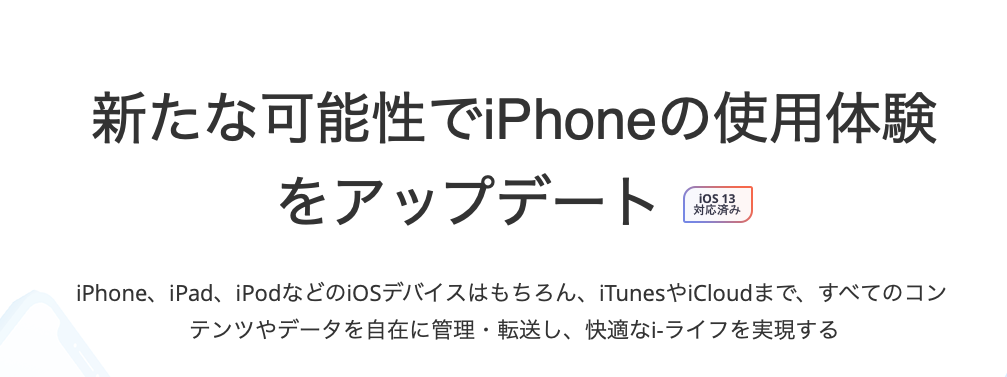
スマホのデータは今や誰にとっても大切な情報になりました。
定期的にバックアップをしておけばという人を僕の周りでも何人も見てきました。
そして、僕自身も過去にデータ復旧が叶わず大変な思いをしたこともあります。
AnyTransは有料ソフトではありますが、有料だからこそ安心してデータを預けるとができると感じます。
決して安いものではないですが、一度購入してしまえば今後も使い続けることができるので、検討してみてください。